اگر برنامههای زیادی روی ویندوز ۱۰ خود نصب داشته باشید، احتمالا احتیاج پیدا میکنید که چند مورد از آنها را جا به جا کنید تا فضای بیشتری در درایو ویندوز شما خالی شود. البته همانطور که میدانیم، جا به جا کردن پوشهی برنامهها از درایوی به درایو دیگر باعث میشود تا آن برنامه دیگر به درستی کار نکند. خوشبختانه هیچ کاری نشد ندارد و این کار نیز راه حل خود را دارد.
ویندوز یک ابزار خاص در خود دارد که به شما این امکان را میدهد تا جای برنامههای مدرن را بین درایوهای مختلف هارد جا به جا کنید. البته این کار برنامههای کلاسیک که به سبک همیشگی روی دستکتاپ نصب میشوند را شامل میشوند، اما برای آن نیز راه حلی وجود دارد، پس در ادامه همراه باشید تا راه حل هر دو را به شما آموزش دهیم.
جا به جایی اپلیکیشنها و برنامهها به درایوی دیگر در هارد
برنامههای مدرن در واقع همان برنامههایی هستند که از طریق فروشگاه مایکروسافت در ویندوز ۱۰ قابل دانلود هستند. برای جا به جایی آنها نیز نیازی به هیچ برنامهی اضافی ندارید و خود ویندوز ابزار مورد نیاز را در اختیارتان میگذارد. اما برنامههای کلاسیک که دانلود و نصب میشوند، مسئلهای دیگر هستند.
برنامههای مدرن
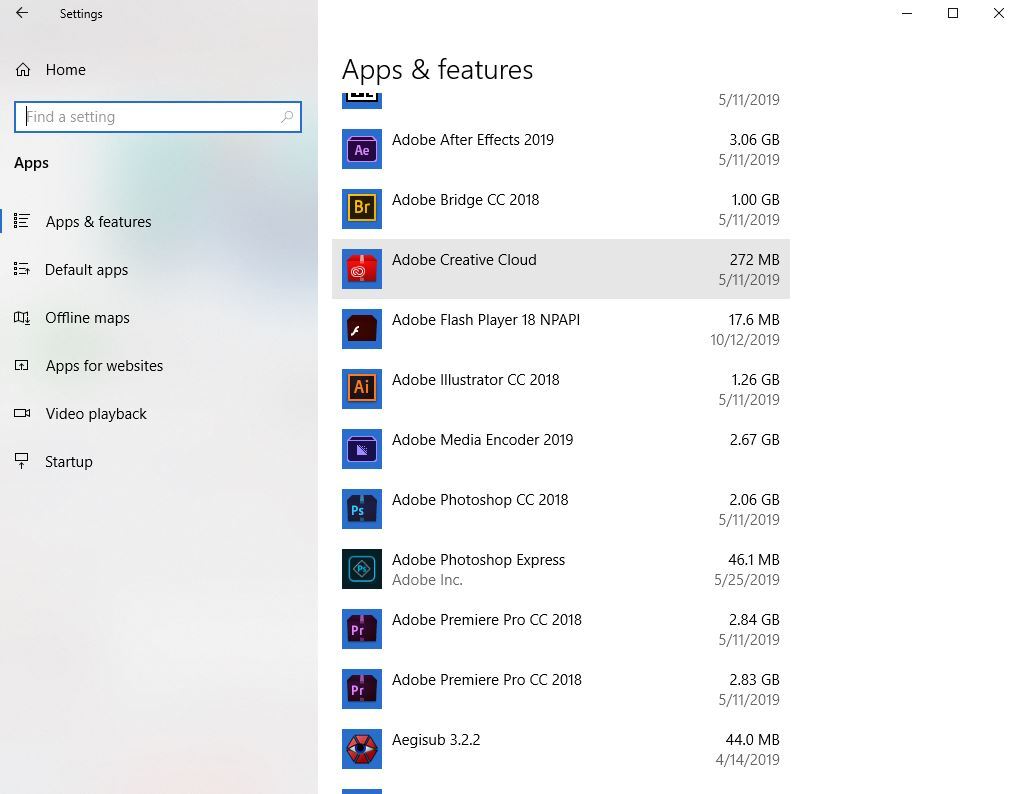
ابتدا کلیدهای ویندوز + I را بزنید و از بخش تنظیمات به Apps بروید. در منوی سمت چپ Apps & features را خواهید دید. در این جا لیستی از برنامههای شما نمایان میشود که روی سیستم نصب دارید. البته احتمالا برنامههایی را ببینید که خود شما نصب نکردهاید، عموما این برنامهها از قبل روی سیستم عامل ویندوز نصب هستند.
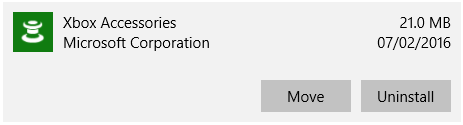
لیست برنامهها را مرور کنید تا به برنامهی مورد نظر خود برسید. روی برنامه کلیک کنید و Move را بزنید و آدرس جدیدی به برنامه بدهید تا فایلها به آنجا منتقل شوند. همانطور که میبینید، برنامهها همگی دارای این گزینه نیستند و برنامههایی که دستی نصب شدهاند را باید از طریق متد بعدی منتقل کنید.
برنامههای دستکتاپ
مایکروسافت به شما پیشنهاد میکند، به خاطر این که مشکلی در روند اجرای برنامهی شما ایجاد نشود، به جای انتقال برنامه، آن را حذف و دوباره در جای جدید نصب کنید. با این حال اگر دوست دارید به هر شکل این کار را انجام دهید، یک ریاستور پوینت برای ویندوز درست کنید، تا اگر با مشکلی مواجه شدید، دوباره به حالت قبل بازگردانیدش.
در هر حال، برای انجام این کار ما برنامهای را به شما معرفی میکنیم با عنوان Steam Mover که در اصل برای انتقال بازیهایی درست شده بود که از طریق استیم دانلود و نصب میکردید، اما در نهایت این ابزار برای تمام برنامهها قابل استفاده است. مثلا میتوانید از این برنامه برای جا به جایی برنامهها یا بازیها از روی هارد HDD به SSD اقدام کنید.
نکتهی بسیار مهم در مورد انتقال برنامه به وسیله Steam Mover این است که هم درایوی که برنامه در آن قرار دارد و هم درایوی که میخواهید برنامه را به آن منتقل کنید، باید حتما فرمت NTFS باشند. شما میتوانید در File Explorer روی درایو مورد نظر کلیک راست کنید و Properties بگیرید. این گزینه جلوی File System نوشته میشود.
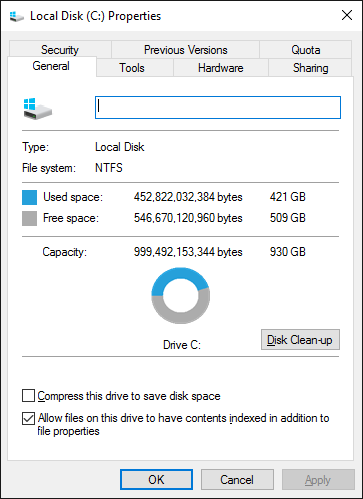
Steam Mover را باز کنید. ابتدا “…” زیر Steam Apps Common Folder را زده و آدرس پوشهی برنامههای درایو ویندوز را به آن بدهید (برای مثال آدرس Program Files در درایو C یا مثل نمونهی درون عکس). حالا “…” زیر Alternative Folde را بزنید و آدرس پوشهای که میخواهید برنامه به آن منتقل شود را انتخاب کنید.
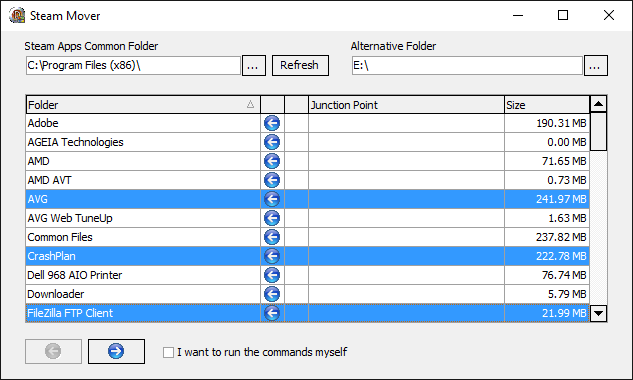
حالا برنامهای که میخواهید منتقل نمایید را در لیست انتخاب کنید. برای انتخاب چند برنامه با هم کنترل را نگه دارید. در نهایت روی فلش آبی رنگ زیر برنامه کلیک کنید.در این موقع Command Prompt لود میشود و شروع به پروسه جا به جایی برنامهها میکند.
تغییر پوشه پیش فرض نصب برنامهها در ویندوز ۱۰
اگر به طور کلی دیگر نمیخواهید تا برنامههای شما در درایو ویندوز نصب شود، به راحتی میتوانید مسیر نصب پیشفرض ویندوز را تغییر دهید. برای این کار دوباره کلیدهای ویندوز + I را بزنید و از تنظیمات به System و سپس Storage بروید. در More storage settings روی Change where new content is saved کلیک کنید.
